
Trasformare i PDF statici: una guida su come rendere compilabile un PDF

È possibile creare e modificare un documento PDF compilabile per facilitare la raccolta digitale di informazioni e semplificare i processi, come la compilazione di una domanda di lavoro, un sondaggio o un modulo di feedback. Tuttavia, molte persone non sono sicure di come rendere compilabile un PDF, soprattutto quando si includono menu a discesa, controlli e caselle di testo. Per fare ciò, dovresti avere familiarità con un creatore di PDF compilabile per creare un modulo che possa essere compilato digitalmente.
Questo articolo illustra i metodi migliori per creare moduli PDF compilabili. Continua a leggere e scegli il metodo più adatto a te.
Ecco le domande frequenti su come rendere compilabile un documento PDF:
1. Che cos'è un modulo PDF compilabile?
Un modulo PDF compilabile è un documento digitale che consente agli utenti di inserire e modificare le informazioni direttamente all'interno del file PDF, in genere attraverso campi interattivi. Alcuni esempi di questi campi sono le caselle di testo, le caselle di controllo, i pulsanti di opzione e i menu con un elenco a discesa.
2. È possibile convertire i moduli cartacei esistenti in PDF compilabili?
Sì, è possibile digitalizzare i moduli cartacei esistenti utilizzando uno scanner o scattando foto e convertendole in PDF compilabili utilizzando un software di editing PDF come PDFelement. Questo di solito comporta l'importazione delle immagini e l'aggiunta di campi di testo.
3. Come posso assicurarmi che i dati nel mio PDF compilabile siano al sicuro?
Per garantire la sicurezza dei dati nel PDF compilabile, è possibile impostare le password per il PDF. Inoltre, le firme digitali possono essere utilizzate per verificare l'autenticità del documento. Garantisci connessioni e metodi di archiviazione sicuri quando utilizzi l'archiviazione cloud o trasmetti PDF compilabili.
I programmi offline includono interfacce intuitive e vari strumenti che ti consentono di modificare i PDF a tuo piacimento. Inoltre, non è necessaria una connessione dati attiva per creare e modificare i moduli. Ciò garantisce che la procedura si svolga senza intoppi ed efficiente anche in luoghi senza accesso a Internet. Se ti stai chiedendo come creare moduli PDF compilabili offline, continua a leggere per saperlo.
PDFelement per Windows e macOS è la soluzione migliore per la creazione di moduli PDF. Puoi personalizzare i moduli compilabili in base alle tue esigenze specifiche con l'aiuto di un robusto strumento di modifica. È possibile allineare i moduli interattivi e non interattivi e modificare le proprietà del modulo con un clic del mouse. Inoltre, compila moduli, estrai ed esporta dati e utilizza modelli su misura per varie aziende e situazioni.
PDFelement è un software di editing PDF versatile e facile da usare che offre un'ampia gamma di funzionalità per lavorare con i documenti PDF. Consente agli utenti di creare, annotare, convertire e modificare file PDF senza sforzo.
Quindi, quali sono le caratteristiche chiave di PDFelement che lo rendono un investimento degno?
Ecco come creare un modulo PDF compilabile senza Acrobat ma utilizzando PDFelement:
01Apri il file PDF con PDFelement
Scarica, installa ed esegui PDFelement sul tuo PC. Apri il documento PDF che vuoi rendere compilabile.

02Riconosci i campi del modulo
Per avviare il processo di riconoscimento di un modulo PDF, vai su "Modulo" e fai clic su "Riconosci modulo". PDFelement genererà quindi meccanicamente i campi del modulo interattivo.

Se i campi del modulo PDF non vengono identificati automaticamente, aggiungi manualmente i campi compilabili selezionando "Modulo" sulla barra degli strumenti. Quindi, scegli tra una serie di campi modificabili, seleziona il tuo strumento e inseriscilo nel PDF.
03Rendere compilabile un PDF
Quando hai finito di aggiungere i campi, seleziona "Anteprima" per vedere le modifiche. Quindi, compila i campi obbligatori nel modulo interattivo. Vai su "File" e salva le modifiche.

Per saperne di più:
Come creare un PDF compilabile in Google Docs: conosci un'eccellente via d'uscita
Sbloccare l'efficienza: come creare PDF compilabili da Word senza sforzo
Adobe Acrobat è un visualizzatore, editor e gestore di PDF che lavora su Windows e Mac. Questa applicazione ha una lunga storia ed è ricca di numerose caratteristiche lodevoli. L'edizione Pro di questo software consente agli utenti di creare moduli PDF modificabili che i destinatari possono compilare con le proprie informazioni. Adobe Acrobat consente di aggiungere campi digitali a qualsiasi modulo creato in Word o Excel senza complicazioni. Rileva i campi modulo preesistenti e li rende modificabili automaticamente.
Di seguito sono riportati passaggi chiari e semplici su come creare un PDF compilabile in Adobe:
Passaggio 1. Scarica e avvia Adobe Acrobat DC. Seleziona il modulo PDF con cui desideri lavorare e aprilo con l'app Adobe Acrobat.
Passaggio 2. Dopo aver aperto il PDF, seleziona "Prepara modulo" per convertirlo in un PDF compilabile.

Passaggio 3. Incorporare i campi di testo nelle posizioni richieste per consentirne la conversione in campi modificabili.
Passaggio 4. È possibile apportare modifiche facendo clic con il pulsante destro del mouse sull'area di testo e scegliendo "Proprietà". Regola il testo, il carattere e il colore dei campi di testo. Quindi salva il tuo lavoro.
Vedere anche:
[Guida facile] Converti Word in PDF tramite Adobe Acrobat e alternative
PDF to Word Magic: Converti PDF in Word con Adobe Acrobat e alternative
WPS è un programma intuitivo che ti aiuta a creare facilmente moduli PDF compilabili. È possibile utilizzare la funzionalità di compilazione dei moduli integrata nel software quando si lavora con i PDF. Dopo aver installato WPS, scopri come trasformare un PDF in un modulo compilabile seguendo questi passaggi:
Passaggio 1. Avvia WPS e apri un documento in un formato diverso da PDF (ad esempio, .docx). Tocca "Inserisci", quindi vai su "Moduli" e fai clic su "Opzioni campo modulo".
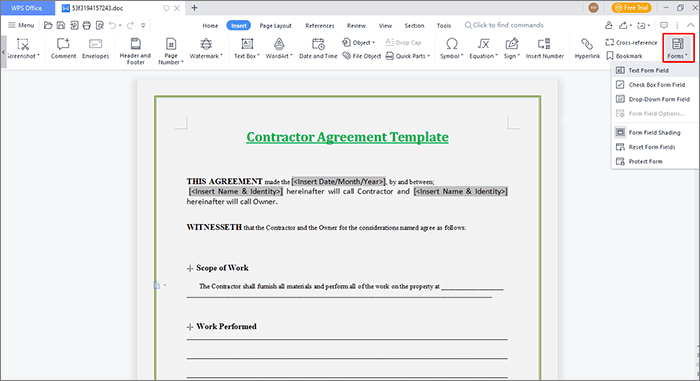
Passaggio 2. In Opzioni campo modulo di testo, fare doppio clic sul documento per aprire una scheda delle proprietà in cui è possibile apportare modifiche. Una volta terminato, fai clic su "OK".
Passaggio 3. Nel menu, seleziona "Esporta in PDF" per salvare il documento in un formato PDF compilabile.

La creazione di moduli PDF compilabili online è un approccio semplice e veloce per raccogliere dati da persone di tutto il mondo. È possibile accedere a un creatore di PDF compilabile online da qualsiasi computer con una connessione Internet; Non è richiesto alcun software aggiuntivo. È un'ottima opzione se preferisci lavorare nel cloud o non hai accesso al software desktop tradizionale. Ecco come creare un PDF con campi compilabili utilizzando metodi online:
Sejda è un ottimo strumento PDF online perché la sua semplice interfaccia consente agli utenti di creare un modulo PDF compilabile in modo rapido e senza sforzo. Le sue capacità fondamentali sono gratuite; tuttavia, l'accesso agli strumenti premium richiede un abbonamento a pagamento a Sejda.
Passaggio 1. Sul sito web di Sejda, fai clic su "Carica file PDF" o inizia con un documento vuoto.
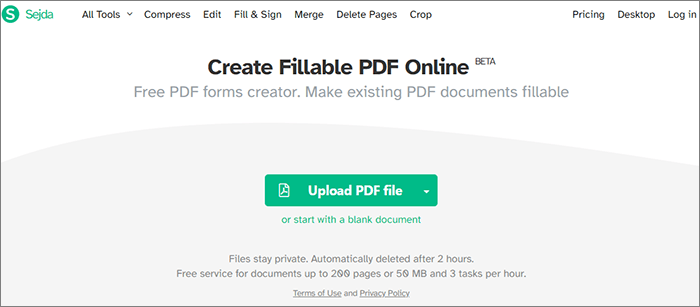
Passaggio 2. Verrai indirizzato all'area di lavoro di Sejda, dove puoi aggiungere vari elementi al tuo modulo, come un'etichetta, un whiteout, un campo di testo, un'area di testo, un pulsante di opzione, una casella di controllo e un menu a discesa. Dopo aver apportato le modifiche necessarie, tocca "Applica modifiche".
Passaggio 3. Scarica il tuo documento.
Potrebbe piacere:
Come convertire PDF in Word in Windows 10/11? Una guida facile da usare
[Semplifica il tuo ufficio] Come combinare i file PDF il Windows 10/11
PDFfiller include la maggior parte delle solide funzionalità necessarie per modificare, creare, unire, dividere, proteggere e persino firmare elettronicamente i PDF in modo rapido e semplice. Con il suo design intuitivo, la compilazione di moduli PDF è semplice. In pochi minuti, puoi creare un modulo compilabile che può essere utilizzato su qualsiasi dispositivo, indipendentemente dalla connettività.
Quindi, come faccio a rendere un PDF compilabile con PDFfiller?
Passaggio 1. Sul sito web di PDFfiller, fai clic su "Seleziona dal dispositivo".

Passaggio 2. Trasforma il tuo file PDF in un modulo compilabile selezionando "Aggiungi campi compilabili".
Passaggio 3. Seleziona un tipo di campo da aggiungere, che si tratti di testo, firma, casella di controllo, pulsante di opzione, immagine, ecc., al modulo, quindi fai clic sul pulsante "Chiudi".
Passaggio 4. Al termine, premi il pulsante "Fine" per inviare, stampare o salvare il modulo compilato.
Da non perdere:
[Risolto] Come unire i file PDF in Google Drive e utilizzare le alternative
Come convertire PDF protetto da password in PDF senza password: metodi approvati
Google Docs è ampiamente riconosciuto come uno strumento per la creazione di documenti online molto popolare. Sebbene sia un editor di documenti di base, puoi creare brochure, curriculum e altri documenti professionali. Google Docs semplifica la progettazione di un modulo compilabile fornendo diversi modelli predefiniti e pratici strumenti di modifica. Elimina la necessità di software o strumenti specializzati per creare un modulo compilabile.
Ecco come creare un PDF compilabile in Google Docs attraverso semplici passaggi:
Passaggio 1. Su Google Drive, seleziona "+ Nuova cartella" > "Caricamento file" > "Google Documenti".

Passaggio 2. Selezionare "Tabella" dal menu Inserisci per creare una tabella. Scegliere il numero di celle desiderato in base alle dimensioni della tabella che si intende creare.

Passaggio 3. Iniziare a immettere i dati nella tabella. Dopo aver completato il modulo, fai clic con il pulsante destro del mouse su ciascuna tabella e seleziona "Proprietà tabella".

Passaggio 4. Apparirà un menu sul lato destro dello schermo da cui è possibile scegliere diverse righe, colonne, allineamenti e combinazioni di colori.
Passaggio 5. Per convertire il modulo compilabile di Google Documenti in un PDF compilabile, vai al menu "File" e seleziona "Scarica" > "Documento PDF (.pdf)".

In alternativa, scegli l'opzione "Stampa" e, quando viene visualizzato un pop-up della finestra, scegli "Salva come PDF" per salvare il PDF compilabile.

La creazione di un modulo PDF compilabile è un'abilità utile che può essere applicata alla raccolta dei dati in vari contesti. Questo articolo ha trattato in modo approfondito come rendere compilabile un PDF attraverso strumenti offline e online affidabili. Tuttavia, PDFelement è lo strumento che ti consigliamo se hai bisogno di aiuto per creare moduli PDF compilabili in modo rapido e senza sforzo. Scaricalo ora e inizia a utilizzare moduli PDF personalizzabili e compilabili in pochissimo tempo.
Articoli Correlati:
Come convertire TIFF in PDF: svelati i metodi online e offline
I migliori strumenti gratuiti per la rimozione della sicurezza PDF da consigliare [7 strumenti]
Come convertire un documento Microsoft Word in PDF: veloce ed efficiente
[Semplifica il tuo ufficio] 6 migliori convertitori gratuiti da PDF a Word
Come inserire un PDF in un documento Google: passaggi semplici e veloci
Come aprire un PDF in Word e tramite strumenti offline/online